说到PPT相信很多的同学都在使用,不过你们晓得PPT中如何设置图片动画效果飞入方向呢?今日在这里就为你们带来了PPT中设置图片动画效果飞入方向的具体操作步骤。 首先打开软件 接着
说到PPT相信很多的同学都在使用,不过你们晓得PPT中如何设置图片动画效果飞入方向呢?今日在这里就为你们带来了PPT中设置图片动画效果飞入方向的具体操作步骤。
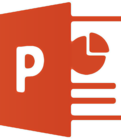
首先打开软件
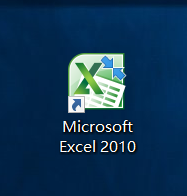
接着点击上方栏动画

然后我们选中要设置动画效果的图片
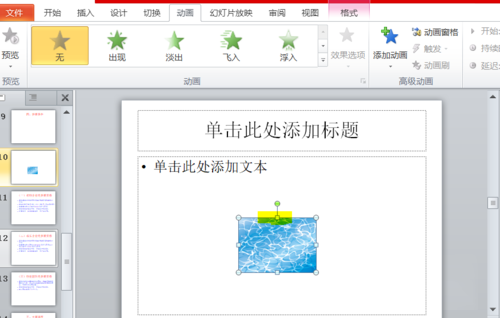
选择移动动画效果
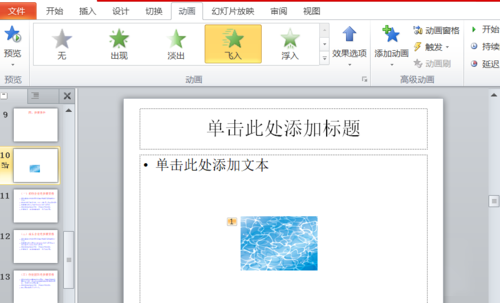
在效果选项处点击下拉箭头
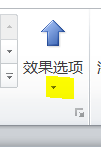
选择飞入方向即可
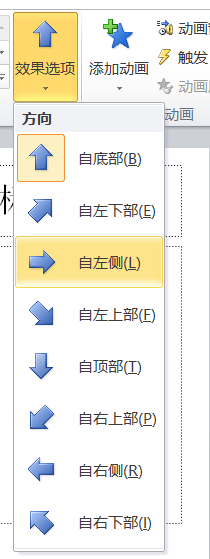
按照上文描述的PPT中设置图片动画效果飞入方向的具体操作步骤,你们自己也赶快去试试吧!
以上就是小编为大家带来的PPT中设置图片动画效果飞入方向的具体操作步骤全部内容,更多相关资讯尽在iefans!
